著者:
Janice Evans
作成日:
28 J 2021
更新日:
23 六月 2024

コンテンツ
この記事では、Windowsアプリケーションでハート記号(♥)を入力する方法を説明します。
ステップ
方法1/2:テンキー付きのキーパッドを使用する
 1 ハート記号を入力する場所をクリックします。
1 ハート記号を入力する場所をクリックします。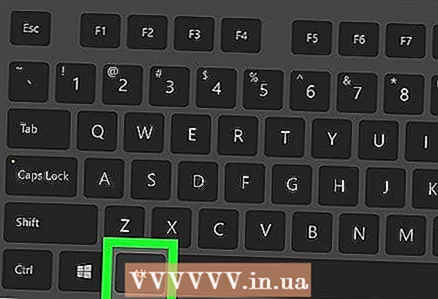 2 ピンチ Alt.
2 ピンチ Alt. 3 クリック 3 テンキーで。 カーソルがある場所にハート記号(♥)が表示されます。
3 クリック 3 テンキーで。 カーソルがある場所にハート記号(♥)が表示されます。
方法2/2:テンキーなしでキーボードを使用する
 1 ハート記号を入力する場所をクリックします。
1 ハート記号を入力する場所をクリックします。 2 クリック NumLock. 通常、このキーはキーボードの右上にあります。
2 クリック NumLock. 通常、このキーはキーボードの右上にあります。  3 ピンチ Alt.
3 ピンチ Alt.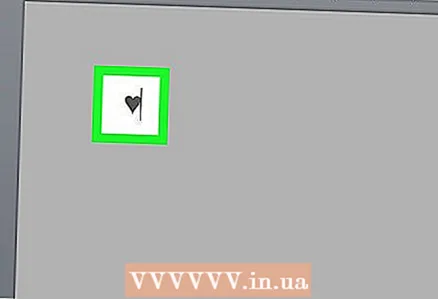 4 クリック 3 仮想キーボード上。 通常、この番号はキーの上または横にあります NS, K また L..。カーソルがある場所にハート記号(♥)が表示されます。
4 クリック 3 仮想キーボード上。 通常、この番号はキーの上または横にあります NS, K また L..。カーソルがある場所にハート記号(♥)が表示されます。 - キーにラベルが付いていなくても、NumLockがオンの場合はキーボードは機能します。



